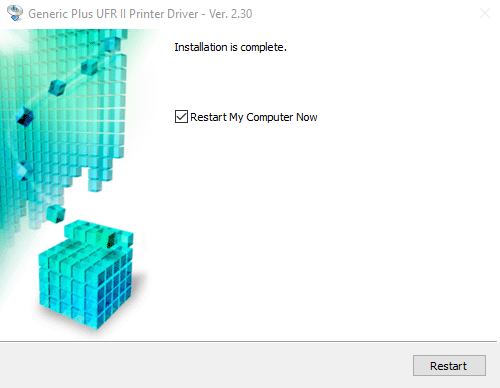Tiskalnik Canon C5535
Windows
Obiščite spletno stran z gonilniki za Windows 10. V kolikor operacijski sistem ni bil zaznan, izberite Windows 10. Kliknite na zavihek UFR II ter prenesite [Windows 32bit & 64bit] Generic Plus UFR II Printer Driver V2.50 (ali novejši).
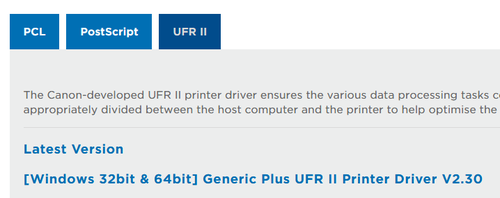
Prenesen program zaženite ter dovolite spreminjanje nastavitev.
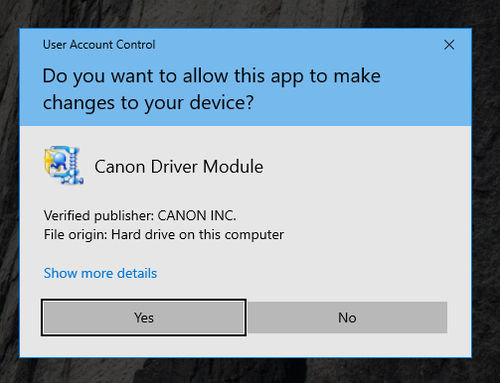
Pojdite v razširjeno mapo in zaženite Setup.exe ter spet dovolite spreminjanje nastavitev.
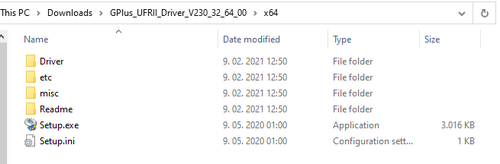
Pri izbiri Setup Printer izberite Standard.
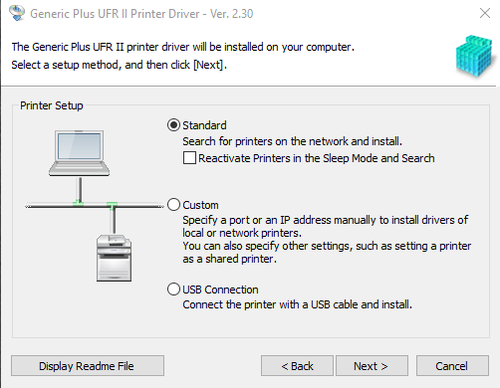
V naslednjem oknu pustite izbiro Generic Plus UFR II Printer Driver.
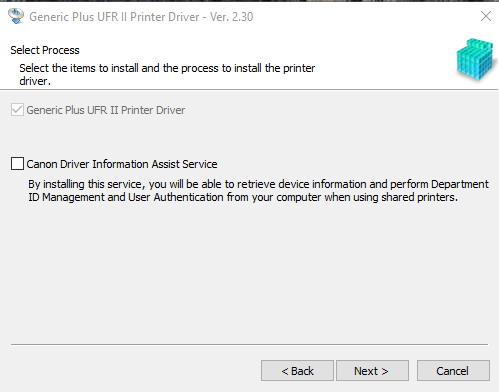
Ko program najde tiskalnik, ga odkljukajte; tiskalnik ima IP naslov 178.172.43.60. Če želite nastaviti prijazno ime, odkljukajte tudi Set Printer Information (v nasprotnem primeru bo tiskalniku dodeljeno ime iR-ADV C5540 III).
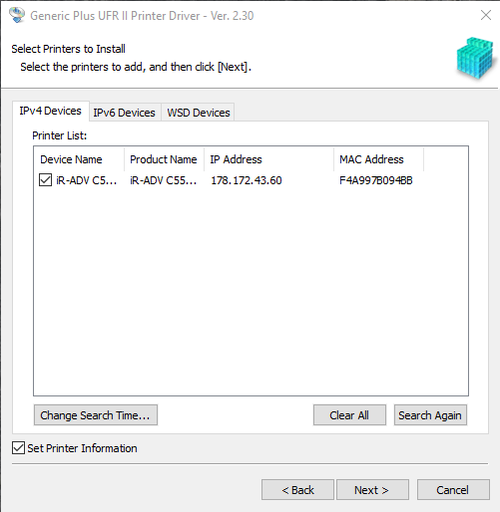
Če ste izbrali Set Printer Information, lahko v naslednjem zaslonu poimenujete tiskalnik, lahko pa ga tudi nastavite za privzetega z oznako opcije Set as Default.
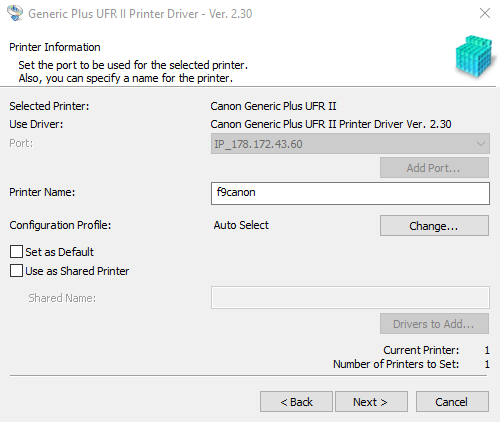
Potrdite namestitev z gumbom Start.
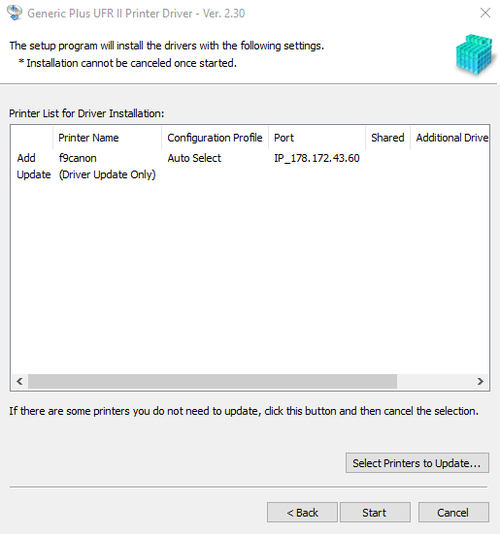
Po namestitvi ponovno zaženite Windows s klikom na gumb Restart.